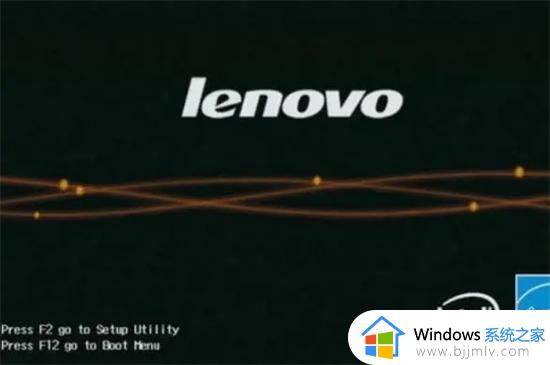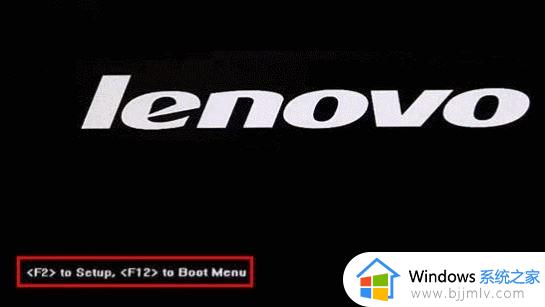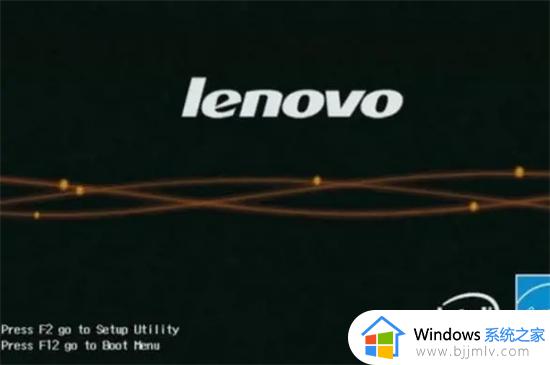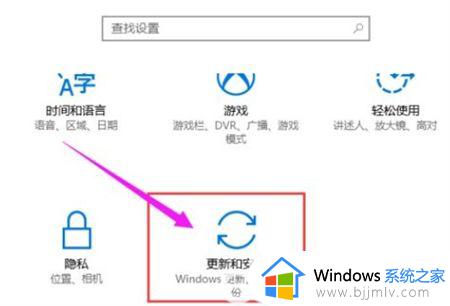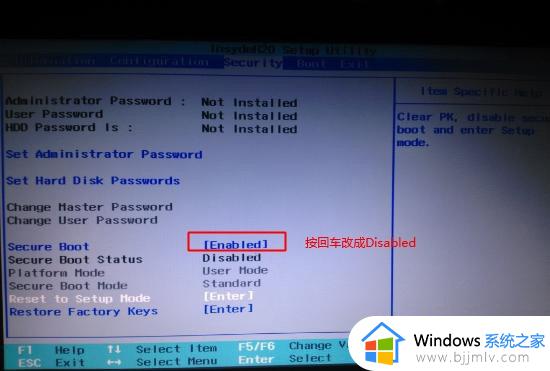联想笔记本电脑进入bios方法 联想笔记本如何进入bios设置界面
我们在日常使用联想笔记本电脑的时候,难免会有用户因为系统的故障缘故需要通过u盘启动盘来重新重装系统,然而由于联想笔记本电脑没有设置u盘启动模式,因此需要进入bios界面来设置,可是联想笔记本如何进入bios设置界面呢?在本文中小编给大家分享一篇联想笔记本电脑进入bios方法。
具体方法:
1、首先,按快捷键进入启动选项,然后按Tab键切换出App menu,然后点击选择Enter setup或者Setup进入bios;

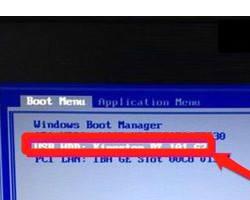


2、然后再在bios中,找到Security的Secure boot选项,将Secure boot设置为Disabled;
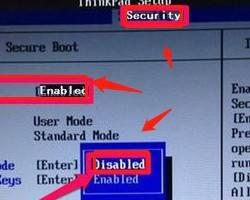
3、再在Startup菜单中,找到将UEFI/Legacy Boot设置为Legacy Only.....CSM Support 设置为YES。之后找到Boot后点击回车;
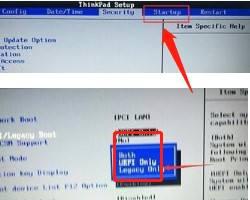

4、在Boot页面中,将UBS HDD 通过上下方向键盘调整到第一位置,按F10保存bios设置即可。
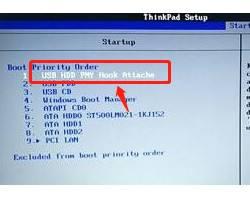
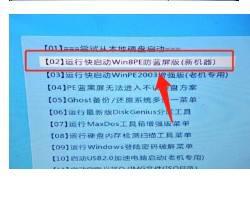
上述就是小编告诉大家的联想笔记本电脑进入bios方法全部内容了,还有不清楚的用户就可以参考一下小编的步骤进行操作,希望本文能够对大家有所帮助。